Как увидеть недавно удаленные приложения на Android
Если вы оказались в затруднительном положении, пытаясь восстановить приложение, которое было удалено с вашего устройства Android, не переживайте. Восстановление приложений на самом деле намного проще, чем восстановление фотографий и других данных.
Существует множество причин, по которым вам может потребоваться восстановить данные приложения, которые были удалены. Часто люди удаляют приложения только для того, чтобы узнать, что оно им снова нужно, но не могут вспомнить, как оно называлось. Возможно, вам пришлось выполнить сброс к заводским настройкам, при котором будут удалены все приложения, установленные на вашем устройстве. Также бывают случаи, когда приложения случайно удаляются владельцем или кем-то другим, у кого есть доступ к телефону. Какова бы ни была причина, в этой статье вы узнаете о вариантах восстановления данных приложения.
Восстановление приложений через Google Play
Самый простой способ получить доступ к удаленным приложениям уже на вашем устройстве.
- Откройте на своем устройстве приложение Google Play, также известное как Play Store.
- Нажмите кнопку «Гамбургер» (☰) слева от строки поиска – вы также можете провести вправо в любом месте экрана, чтобы получить доступ к меню.
- В меню нажмите «Мои приложения и игры».
- Коснитесь вкладки «Библиотека» в верхней части экрана – здесь вы увидите все приложения, которые вы скачали.
Оттуда перейдите по списку, чтобы найти приложение, которое вы ищете. Вы можете организовать список в алфавитном порядке или по дате, чтобы облегчить поиск. При упорядочении по дате сначала будут показаны самые последние приложения, поэтому, если вы ищете приложение, которое было удалено давно, попробуйте в нижней части.
Важно отметить, что этот список привязан к вашей учетной записи Google, а не к вашему устройству.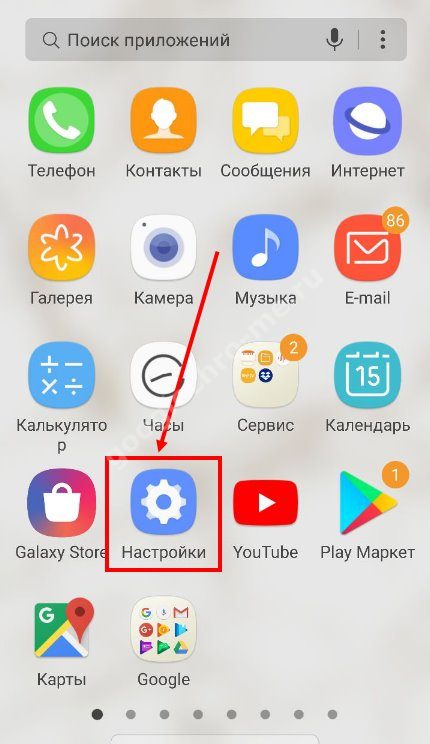 Здесь будет отображаться каждое приложение, которое вы скачали на любое устройство, так что это очень полезный инструмент.
Здесь будет отображаться каждое приложение, которое вы скачали на любое устройство, так что это очень полезный инструмент.
Еще один очень интересный момент, который следует помнить, это то, что, заплатив за приложение, вы платите за его использование в своей учетной записи Google, а не на устройстве, с которого оно было загружено. Если вы воспользуетесь этим методом для восстановления купленных приложений, вам больше не придется за них платить.
Если вам нужно глубже изучить историю вашего устройства, PhoneRescue – это программа, которая поможет вам в этом. PhoneRescue – это надежный инструмент восстановления для устройств Android. Это программное обеспечение сделает гораздо больше, чем просто позволит вам просматривать потерянные данные приложения. Он также может восстанавливать различный удаленный контент, и производитель утверждает, что он будет работать практически на любом устройстве Android. Программное обеспечение можно попробовать бесплатно, но в конечном итоге вам придется купить лицензию, если вы хотите продолжать его использовать.
Процедура довольно простая. Сначала вы загрузите PhoneRescue на свой настольный компьютер. Вы правильно прочитали, это программное обеспечение работает с вашего компьютера. Как только вы запустите приложение, вы увидите несколько быстрых советов по его использованию. После того, как вы начнете, подключитесь к компьютеру с помощью USB-кабеля телефона. Он попросит выполнить несколько простых задач, таких как включить отладку по USB и получить root-права на вашем телефоне, но программное обеспечение поможет вам выполнить это довольно быстро.
После завершения предварительных мероприятий выберите, какие типы данных вы хотите восстановить. Существует множество типов файлов, к которым он может получить доступ, но вы должны убедиться, что вы отметили «Документы приложения» в меню. Оттуда нажмите «Далее», и вам будет предоставлен полный отчет о том, что было восстановлено. Программа позволяет восстанавливать данные прямо на устройство, что позволяет сэкономить время. Вы можете обнаружить, что некоторые из ваших других данных перепутаны, но вы сможете увидеть приложения, которые вы удалили.
Вы можете обнаружить, что некоторые из ваших других данных перепутаны, но вы сможете увидеть приложения, которые вы удалили.
Поиск приложений в магазине Galaxy
Возможно, вы не смогли найти приложение, которое искали, в магазине Google Play. Если вы пользователь Samsung, на вашем телефоне есть еще один встроенный магазин приложений. Предполагая, что вы вошли в свою учетную запись Galaxy, ваше недостающее приложение может находиться здесь.
В зависимости от того, насколько загроможден ящик приложений на телефоне, выполните быстрый поиск магазина Galaxy, проведя вверх снизу телефона или нажав значок приложения. Введите «Galaxy Store» в строку поиска.
Коснитесь приложения Galaxy Store и коснитесь трех горизонтальных линий в верхнем левом углу. Чтобы ускорить процесс поиска, отключите параметр «Показывать установленные приложения».
Прокрутите список приложений и коснитесь значка загрузки, чтобы восстановить недостающее приложение.
Что делать, если все приложения пропали
Операционная система Android может быть странной и своеобразной штукой. Если все ваши приложения случайно пропали, на это обычно есть несколько причин. Во-первых, вы могли как-то случайно удалить их все. Для проверки переведите телефон в безопасный режим (нажмите и удерживайте кнопку физического питания, пока на экране не появится параметр выключения, затем нажмите и удерживайте кнопку выключения, пока не появится кнопка безопасного режима, и нажмите ее).
Ваш телефон перезагрузится, если все ваши приложения снова появятся, у вас проблема с программным обеспечением. В большинстве случаев это связано с пусковой установкой. Находясь в безопасном режиме, зайдите в настройки своего телефона и найдите любые пусковые установки. Если вы хотите сохранить его, очистите кеш и данные и перезагрузите телефон. Если вы не загружали его намеренно, просто удалите его. После этого все ваши приложения должны снова появиться после перезагрузки телефона.
Случайно удалил магазин Google Play
Не исключено, что на вашем Android-устройстве внезапно пропал Google Play Store. К счастью, мы обещаем, что он все еще там. Магазин Google Play – это предварительно загруженное приложение, поэтому его нельзя полностью удалить с телефона.
Все, что вам нужно сделать, это зайти в «Настройки» на телефоне и нажать «Приложения» (или «Приложения» в зависимости от версии программного обеспечения, которое вы используете). Найдите Google Play Store в списке приложений на телефоне и коснитесь его.
Затем нажмите «Включить». Ваш магазин Google Play снова появится на главном экране.
Посмотрите, что произойдет, если вы действительно отключили Google Play Store, и поэтому он больше не отображается с другими вашими приложениями. Включив его, вы вернули его к жизни.
Часто задаваемые вопросы
У меня был APK, но я не могу его найти сейчас. Что происходит?
APK – это комплекты пакетов Android или файлы, которые помогают устанавливать приложения. Многие пользователи Android загружают APK-файлы, потому что это приложения, которые еще не выпущены, или предоставляют больше функций и свободы, чем отслеживаемые приложения в магазине Google Play.
Многие пользователи Android загружают APK-файлы, потому что это приложения, которые еще не выпущены, или предоставляют больше функций и свободы, чем отслеживаемые приложения в магазине Google Play.
К сожалению, некоторые из приложений позволяют пользователям участвовать в незаконных пиратских действиях, и поэтому они не задерживаются надолго. Если вы пытаетесь восстановить APK, лучше всего выполнить поиск в Google или DuckDuckGo отсутствующего приложения или аналогичного.
После нахождения загрузите его и настройте так же, как и любой другой файл APK.
Как мне найти все мои удаленные приложения?
Хотя вы можете использовать любой из вышеперечисленных методов для загрузки всех своих приложений для Android, это займет довольно много времени. Лучше всего проверить наличие резервной копии и выполнить полное восстановление системы.
Этот метод сопряжен с некоторыми рисками, поскольку вам потребуется выполнить сброс настроек устройства до заводских, что означает, что вы можете потерять все на своем устройстве Android, поэтому сначала проверьте наличие резервной копии.
Перейдите в Настройки на вашем устройстве и нажмите на опцию резервного копирования (это может варьироваться в зависимости от вашего производителя). Пользователи Samsung могут искать резервную копию Samsung Cloud, и у пользователей LG должна быть аналогичная опция. Но, тем не менее, каждый пользователь Android должен иметь резервную копию Google.
Щелкните резервную копию и убедитесь, что это недавняя дата и что были сохранены ваши приложения, фотографии, документы, контакты и все остальное важное. Теперь вы можете выполнить сброс настроек до заводских и восстановить нормальный режим работы телефона со всеми приложениями.
В качестве напутствия, всегда полезно настроить параметры вашего устройства для резервного копирования ваших данных на серверах Google. Это значительно упростит борьбу с любыми проблемными событиями в будущем.
Как восстановить удаленные приложения с Android
В Google Store почти 20 миллионов приложений. С таким количеством цифр трудно узнать, какие программы для Android ценны, а какие нет. Или — у которых есть функции, которые мы хотим. При тестировании последующих приложений, загруженных из Play Маркета, стоит знать, как их можно восстановить после их удаления с телефона.
Или — у которых есть функции, которые мы хотим. При тестировании последующих приложений, загруженных из Play Маркета, стоит знать, как их можно восстановить после их удаления с телефона.
Самый простой способ проверить, подходит ли нам данное приложение, — это проверить его. Общих обзоров или описания программ часто недостаточно, лучше проверить, как работает инструмент. Если это не сработает — мы удаляем приложение из памяти устройства. Что, однако, если мы хотим вернуться в приложение, которое уже установлено на телефоне или планшете?
Конечно, мы можем найти его снова в Play Store — если мы запомним его имя. Однако часто имена приложений похожи или трудно запоминаются. Вот почему Google подготовил решение, которое позволит нам восстановить загруженные приложения, а затем удалить их на смартфон или планшет Android.
Как восстановить удаленные приложения для Android
Способы восстановления удаленных приложений Android на нашем телефоне относительно просты. Для этого нам нужно будет перейти в приложение Play Store, доступное с устройства. После открытия приложения, при условии, конечно, что вы вошли в систему, вам просто нужно открыть панель меню.
Для этого нам нужно будет перейти в приложение Play Store, доступное с устройства. После открытия приложения, при условии, конечно, что вы вошли в систему, вам просто нужно открыть панель меню.
Для этого коснитесь так называемого значка в верхнем левом углу интерфейса Play Store. меню гамбургера — три горизонтальные линии один над другим. После извлечения строки меню с левой стороны вы должны выбрать и открыть вкладку, которая называется «Мои приложения и игры». Он доступен в разделе «Игры и приложения».
После открытия указанной карты у нас есть доступ к приложениям и играм, которые были установлены на нашем устройстве. Они были разделены на все и только те, которые уже установлены на нашем смартфоне. Теперь вам нужно только просмотреть список приложений или игр, которые мы использовали. После нажатия пальцем на приложение мы перейдем к деталям инструмента, где вы также можете загрузить их снова на телефоне.
Однако, если этого решения недостаточно для нас или мы устанавливаем приложения извне Play Store на Android-телефоне, вы можете использовать другое решение. В Play Store мы находим множество приложений для бесплатного архивирования и получения информации о загруженных программах и играх. Один из них — резервная копия приложений Restore — простой инструмент, который автоматически сохраняет сообщения во всех приложениях, которые мы установили на Android. Из этого инструмента мы также можем архивировать приложения, чтобы вы могли легко восстановить их и переустановить.
В Play Store мы находим множество приложений для бесплатного архивирования и получения информации о загруженных программах и играх. Один из них — резервная копия приложений Restore — простой инструмент, который автоматически сохраняет сообщения во всех приложениях, которые мы установили на Android. Из этого инструмента мы также можем архивировать приложения, чтобы вы могли легко восстановить их и переустановить.
В конце концов, только сообщение для всех, кто не смог найти приложение, которое их интересует. Опишите свои проблемы в отношении использования Play Маркета в комментариях ниже этого текста. Мы постараемся немедленно ответить на них, найти лучшие решения и предложить, что можно сделать для восстановления приложений, удаленных с Android.
Как восстановить удаленные приложения на Андроид
При использовании современных смартфонов на операционной системе Android пользователи зачастую устанавливают множество дополнительного софта, который как является развлекательным, так и помогает оптимизировать работу устройства, организовать собственный интерфейс, общаться с пользователями онлайн и для многих других целей.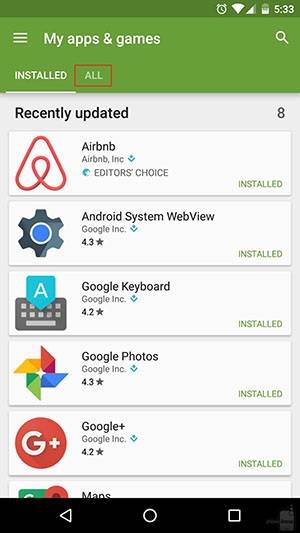
При этом достаточно часто возникают ситуации, когда с телефона каким-либо образом удаляются приложения.
Распространенные причины потери приложений
Это происходит по нескольким сценариям:
- Покупка нового телефона. Обновление приложений, чистка ненужных, среди которых был случайно удален важный софт;
- Случайное удаление программ через рабочий стол, когда пользователь хотел переместить иконку, но она была удалена через корзину;
- Потеря программ после Hard Reset операционной системы. В данном случае все данные удаляются и владелец телефона получает пустую ОС с софтом и настройками, которые были по умолчанию с завода;
- Софт был удален или поврежден вирусами;
- Приложения удалил случайный пользователь, который временно завладел телефоном, планшетом.
На практике перечисленных и других ситуаций встречается достаточно много. И большинство пользователей после этого задаются однотипным вопросом: «Как восстановить удаленные приложения на Андроид и возможно ли это вообще?». Мы готовы сразу Вас обрадовать и однозначно подтвердить, что восстановление возможно. Оно выполняется гораздо проще, чем в ситуациях с потерянными файлами.
Мы готовы сразу Вас обрадовать и однозначно подтвердить, что восстановление возможно. Оно выполняется гораздо проще, чем в ситуациях с потерянными файлами.
Варианты восстановления программ
Сегодня известно несколько способов восстановления удаленных приложений на Андроид. Первым и наиболее сложным вариантом является алгоритм, по которому восстанавливаются удаленные с ОС файлы (программы, музыка, фото, видео, заметки и многое другое). Однако, важно отметить, что для приложений эффективнее использовать вариант с применением Google Play. Это наиболее эффективный метод, который выполняется легко и подойдет как опытным пользователям, так и новичкам.
Восстановление через Google Play
Для начала работы подходит стандартное приложение Гугл Плэй. На глобальных версиях операционной системы данный софт является штатным. Его скачивание может понадобиться только на ОС, где отсутствует Гугл пакет приложений. Чаще такие ситуации встречаются на версиях телефонов для Китайского рынка.
Алгоритм восстановления
После входа в Google Play необходимо выполнить следующие действия:
- Перейдите в меню. В мобильной версии оно отображено значком с тремя горизонтальными линиями;
- Выберите раздел «Мои приложения и игры». Далее вкладку «Все». Тут Вы увидите весь софт, установленный на Вашем устройстве. Если программа или игра установлена, то рядом будет фигурировать надпись «Установлено» или «Обновить», если есть свежее обновление.
- Чтобы найти удаленное приложение, можно воспользоваться фильтром. Например, «Бесплатные», «Платные». Также можно использовать дату установки, если Вы ее помните.
- В списке найдите удаленные приложения и установите их заново. В некоторых случаях возможно и восстановление данных, если они не были очищены с памяти телефона.
Особенности восстановления и нюансы
- Если на смартфоне или планшете нет Гугл Плэя, то Вы можете его установить файл типа apk. Скачать его можно как на официальных сайтах, так и на профильных форумах.

- Если в списке приложений нет удаленных программ и игр, то рекомендуем убедиться, что Вы ищите софт через нужный Google-аккаунт. При необходимости перелогиньтесь на правильную учетную запись. Зачастую на устройстве может иметься несколько аккаунтов;
- Вернуть дополнительные данные с приложения можно через восстановление файлов. Данные статьи Вы можете найти на нашем ресурсе, где будут подробно описаны все шаги.
При правильном выполнении алгоритма Вы восстановите все удаленные приложения. При этом не имеет значения удалили Вы их случайно или посчитали, что они больше не понадобятся. Мы рады предоставить Вам полезную помощь и видеть Вас в числе наших читателей.
Как восстановить удаленные приложения на телефоне Хонор и вернуть софт
Как восстановить удаленные приложения на телефоне Хонор? Войдите в Play Market, жмите на три полоски слева вверху и выберите пункт «Мои приложения и игры». Перейдите в раздел «Библиотека» и посмотрите на список удаленных ранее программ.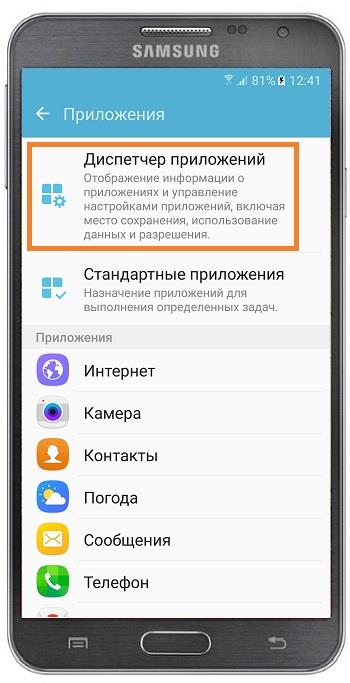 После этого установите снова интересующую утилиту. При желании можно разобраться, как восстановить удаленные приложения на телефоне Хонор с Андроидом через AppGallery. Рассмотрим каждый из методов подробно.
После этого установите снова интересующую утилиту. При желании можно разобраться, как восстановить удаленные приложения на телефоне Хонор с Андроидом через AppGallery. Рассмотрим каждый из методов подробно.
Как восстановить приложения после удаления
Нередко бывают ситуации, когда владелец смартфона поторопился с удалением программы, но со временем забыл ее название. В таком случае возникает вопрос, как вернуть удаленное приложение на Хонор с Андроид, и можно ли это сделать. Выделяется два способа решения задачи: универсальный с помощью Плей Маркет (если он есть в Вашей модели) и дополнительный с применением App Gallery. Рассмотрим каждый из способов подробнее.
Play Market
Наиболее простой способ, как восстановить приложение Хонор 7а или телефоне другой модели — сделать это через магазин Play Market. Алгоритм действий следующий:
- Войдите в Плей Маркет со смартфона.
- Жмите на три горизонтальные полоски слева вверху.
- Войдите в раздел «Мои приложения и игры».

- Перейдите в секцию «Библиотека».
Здесь легко посмотреть все утилиты, которые ранее были установлены на мобильном устройстве. При желании можно сразу восстановить удаленные программы на Хонор с Андроид. Для этого достаточно нажать на кнопку «Установить». Если в утилите больше нет необходимости, жмите на символ крестика с правой стороны. В таком случае софт удаляется из памяти. При поиске утилиты можно использовать фильтрацию по двум критериям: недавние и по алфавиту.
App Gallery
Если человек удалил приложение на телефоне с Андроид и хочет восстановить его на Хонор, можно воспользоваться специальным магазином для таких устройств — App Gallery. Эта утилита доступна на устройствах с оболочкой EMUI.
Алгоритм действий следующий:
- Войдите в App Gallery на телефоне.
- В нижнем меню найдите и перейдите в раздел «Я».
- Найдите внизу пункт «История покупок» и зайдите в него.
- Найдите утилиту, которую хотите восстановить на телефоне.

- Жмите «Установить».
- Дождитесь скачивания и загрузки.
Здесь можно посмотреть и вернуть удаленное приложение на телефоне Хонор. Этот вариант актуален только для тех случаев, когда программа была загружена через App Gallery. Если ранее вы пользовались другим магазином (к примеру, Play Market), в списке не будет ни одной программы. Чтобы восстановить удаленное приложение на Honor, необходимо войти в указанный выше магазин, а уже там восстановить данные на телефоне.
Альтернативный вариант
Еще один способ, как восстановить приложение и заметки на смартфоне Хонор — сделать это с помощью резервной копии. Для реализации задачи необходимо предварительно зарезервировать данные с помощью встроенных возможностей смартфона или специального приложения.
Пример — Apps Backup and Restore. С ее помощью легко создать резервную копию и восстановить установленные ранее утилиты. В возможности программы входит автоматическое резервное копирование, переустановка софта из внутренней SD карты и другие.
Как посмотреть удаленные программы
С учетом сказанного легко узнать, каким способом посмотреть удаленные приложения в Хоноре 10 и других устройствах. Это можно сделать с помощью Play Market или App Gallery с учетом инструкций, которые рассмотрены выше. В первом случае необходимо войти в меню, «Мои приложения и игры», а там «Библиотека», а во втором нажать на кнопку «Я» в меню и перейти в историю покупок. В обоих случаях легко посмотреть, в дальнейшем восстановить удаленные программы, если это требуется.
Теперь вы знаете, как вернуть на телефон Хонор утилиты, которые были удалены ранее и требуют установки. Этот метод не работает в случае, если вы удалили софт с «Библиотеки» или «Истории покупок». В таком случае доступ к данным можно получить только при наличии резервной копии. Альтернативный вариант — вспомнить удаленные утилиты и установить их в обычном режиме.
В комментариях поделитесь опытом выполнения такой работы и трудностями, с которыми приходилось столкнуться.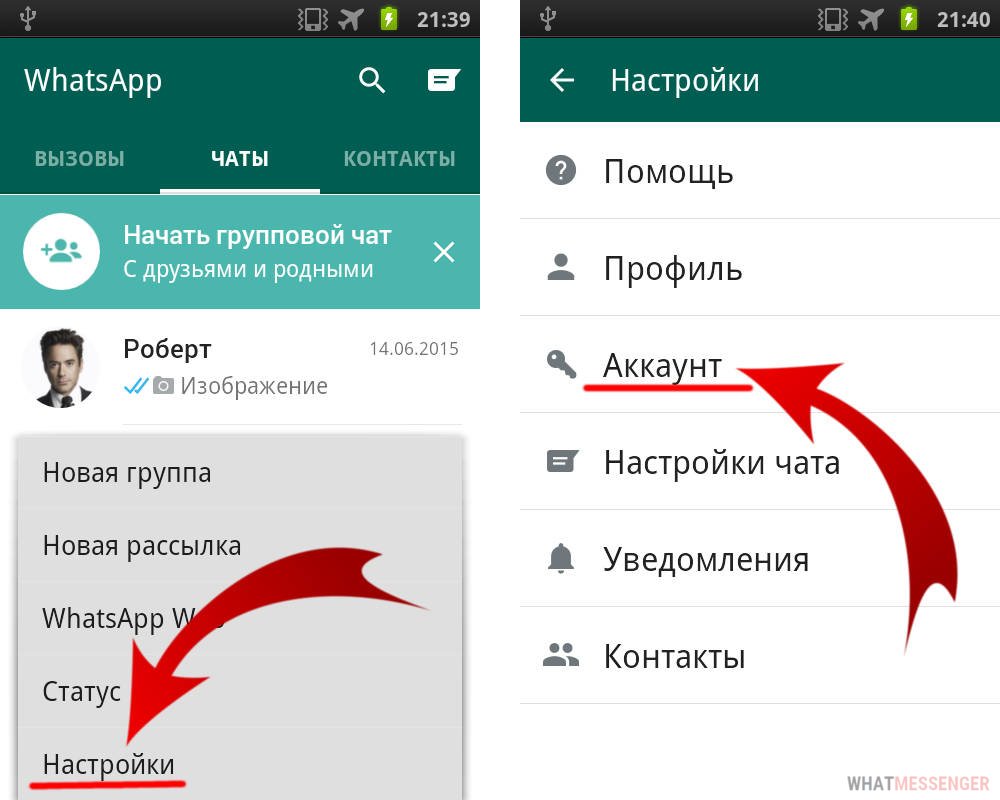
Удалил приложение на андроиде как восстановить
В плей маркет почти 20 миллионов приложений. С таким количеством трудно узнать, какие для действительно ценны для андроид, а какие нет.
Или — у которых есть функции, которые мы хотим. Поэтому при тестировании важно знать, как их можно восстановить на планшете или смартфоне самсунг, леново, мейзу и т. д., после удаления, сброса или обновления устройств.
Самый простой способ проверить, проанализировать подходит ли нам данное приложения — это проверить его.
Общих обзоров или описания программ часто недостаточно — лучше проверить, как работает инструмент.
Если это не сработает — мы удаляем его из памяти телефона. Вот только иногда мы хотим восстановить приложение, а, например, после сброса или обновления.
Как же восстановить приложение если удалил его. Конечно, мы можем найти приложения снова в плей маркет — если запомним имя.
Только часто имена похожи или трудно запоминаются. Вот почему Google подготовил решение, которое позволит вам восстановить все ранее загруженные, а затем удаленные со смартфона или планшета андроид.
Как восстановить удаленные приложения на андроид планшете или смартфоне
Способы восстановления удаленных приложений андроид без ПК на нашем телефоне относительно просты.
Для этого вам нужно будет перейти в плей маркет, доступный с устройства. После открытия, при условии, что вы вошли в систему, вам просто нужно открыть панель меню.
Для этого коснитесь так называемого значка меню плей маркет в верхнем левом углу — три горизонтальные линии одни над другими.
После открытия меню с левой стороны вы должны выбрать и открыть вкладку, которая называется «Мои приложения и игры».
После открытия перемести экран влево до раздела «Библиотека» (перед библиотекой будет раздел установленные)
Теперь вам нужно только просмотреть список программ, которые вы когда-либо использовали.
После нажатия пальцем на одно из них вы перейдете к деталям инструмента, где также можете загрузить его снова на телефон.
Только если этого решения недостаточно или вы устанавливали их извне Play Store, то тогда можете использовать другое решение.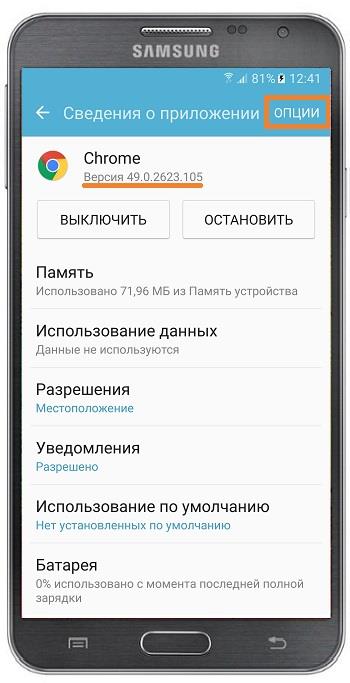
В плей маркет находим множество инструментов для бесплатного архивирования и получения информации о загруженных программах и играх.
Одно из них — Backup & Restore — простой инструмент, который автоматически сохраняет информацию обо всех наших загрузках, которые мы установили на андроид.
Из этого инструмента вы также можем архивировать программы, чтобы могли их быстро, легко восстановить их и переустановить.
Это отличный инструмент для тех, кто не смог найти ранее установленные, которое их интересуют.
Удалил приложение с андроид – как восстановить если его нет на плей маркет
Если вы раньше неизвестно где скачали и установили приложение, а потом его удалили, то на плей маркете естественно его можете не обнаружить.
Что тогда делать? Как его восстановить. Выход есть. Все что вам понадобится это установить альтернативный плей маркет.
Скачать его можете прямо здесь. В нем найдете приложения которых нет в официальном маркете ил и просто вам не доступны.
Он, с виду почти не отличается от официального, но возможности у него значительно больше. Попробуйте.
Опишите свои проблемы в отношении использования Плей Маркета в комментариях ниже этого текста.
Я постараюсь немедленно ответить на них, найти лучшие решения и предложить, что можно сделать для восстановления приложений, удаленных на планшете или смартфоне андроид.
Как восстановить удаленные приложения на телефоне Хонор и Хуавей
Столкнулись с вопросом: «Как восстановить удаленные приложения на телефоне Хонор и Хуавей?». Наверняка у каждого из нас случалась ситуация, когда нечаянно удалили со смартфона нужную программу. Случайно нажал не на ту кнопку или сбил настройки до заводского состояния, и файлы исчезли из меню. Еще одна ситуация, когда удалил программу по ненадобности, а через время забыл ее название. Сразу в голову приходит вариант найти их в электронном магазине Play Market. Однако, здесь находятся тысячи подобных. Вряд-ли получится быстро найти нужное и скачать. Чтобы облегчить задачу, рекомендуем воспользоваться краткой инструкцией.
Как восстановить приложение на телефоне Хуавей и Хонор после удаления?
Если изначально программа загружалась с официального магазина Google Play, тогда на восстановление понадобится пару минут. Этот способ наиболее простой в использовании. Если регистрировали учетную запись Гугл Плей и вводили личные данные, тогда загрузки будут идти по времени скачивания. Второй вариант воспользоваться специальным электронным магазином от Хуавей AppGallery. Эти платформы активно используются из-за простоты сервиса и множества бесплатных функций.
Через Play Market
Для начала необходимо найти Гугл Плей на самом смартфоне:
Еще одной причиной отсутствия программы в истории загрузок является удаление его из общего Google Play. В таком случае придется скачивать заново с постороннего источника.
С помощью AppGallery
Епп Гелари – отдельный виртуальный магазин от компании Huawei. Восстановить удаленное приложение на андроиде Huawei и Honor:
- открываем App Gallery и переходим во вкладку «Я»;
- находим раздел «История покупок» и кликаем на него;
- устанавливаем удаленное, нажав на него;
- дожидаемся завершения загрузки.
Теперь откройте главное меню и проверьте наличие файла. Эти методы подходят как для телефонов, так и планшетов одноименного бренда
Элеонора Воронцова (Написано статей: 100)
Автор и редактор. Пишет на различные тематики, знакомит пользователей с техническими новинками. Самостоятельно тестирует гаджеты, чтобы предоставить аудитории информацию «из первых рук». Просмотреть все записи автора →Оценка статьи:
Загрузка…Поделиться с друзьями:
Как восстановить удаленные приложения на Андроид Мейзу
Удаление приложений как их установка — стандартные процедуры, выполняемые пользователями смартфонов, ПК или планшетов. Но случается, что удаленное приложение необходимо вернуть, при чем желательно со всеми удаленными вмести с ним данными. К счастью, проблема является решаемой, но необходимо научиться тому, как восстановить удаленные приложения на андроид смартфоне мейзу.
Когда требуется восстановление ПО
Существует достаточно причин, по которым необходимо восстанавливать удаленное программное обеспечение:
- Случайная деинсталляция игры или приложения.
- Программа удалялась с умыслом, но при необходимости повторной установки пользователь не помнит его названия.
- Устройство подверглось сбросу до заводских настроек, что автоматически привело к стиранию все установленных приложений.
- Файлы программ были повреждены действиями вирусного кода.
- Программа-антивирус (с правами на внесение изменений в файловую систему операционной системы) спровоцировало удаление компонентов программы, посчитав их код подозрительным.
Восстановление удаленного приложения через Play Market
Как восстановить удаленные приложения на телефоне мейзу? Понадобиться помощь Google Play Маркета. В смартфонах Мейзу это приложение идет в качестве основного источника всех программ и игр. Также маркет автоматически сохраняет данные обо всех когда-либо установленных приложениях, но только для конкретного аккаунта, а не смартфона. А если работала синхронизация, то удастся вернуть все пользовательские данные из удаленного приложения, которые вернутся в память телефона из облачного хранилища Google.
Способ восстановления простой:
- Для начала открываем Play Market на устройстве.
- Открываем меню, нажимая на «бутерброд» из трех полосок в левом верхнем углу экрана.
- Выбираем пункт «Мои приложения и игры».
- Открываем вкладку «Библиотека».
- Отобразится список всех когда-либо установленных программ через данный аккаунт. Он может отсортировываться по алфавиту либо по дате установки, что облегчит поиски. Остается лишь отыскать нужные приложения, и нажать напротив каждого кнопку «Установить».
Если искомого приложения в списке не наблюдается — уточните, с этого ли аккаунта производилась установка. Если нет —авторизируемся в нужном аккаунте и восстанавливаем необходимое.
Что делать если приложение больше нет в маркете
Иногда нужное приложение удалено из самого Маркета. Тогда оно станет отсутствовать в списке «Библиотеки». Выход есть:
- Необходимо установить альтернативный Play Market. Скачиваем его apk файл и производим ручную установку.
- В нем доступно больше приложений, чем в стандартном, а сам он практически не отличается от оригинального. Авторизуемся в свою учетную запись.
- Заходим в «Библиотеку» и скачиваем нужное приложение.
Как восстановить удаленные приложения на iPhone / iPad
Если вы удалили приложение со своего iPhone и поняли, что совершили ошибку, не беспокойтесь, потому что вы можете повторно загрузить и переустановить их из магазина приложений. При этом не будет взиматься дополнительная плата, если Apple ID совпадает с тем, который использовался при его покупке. Помимо магазина приложений, вы также можете сделать то же самое с iTunes и сторонним инструментом восстановления. Какие бы методы вы ни использовали, ознакомьтесь с этим руководством, чтобы получить более подробную информацию.
[Top 10] Лучшие загрузчики Twitch-клипов 2021 года
Хотите загружать потрясающие видео с Twitch, но не хотите устанавливать какие-либо приложения на свое устройство? Если вы это сделаете, некоторые из лучших онлайн-загрузчиков клипов Twitch для настольных компьютеров, включенные в это руководство, могут оказать вам услугу.
Совет 1. Восстановите удаленные приложения на iPhone / iPad через App Store
На самом деле приложения, которые вы удаляете, никуда не делись. Вы по-прежнему можете находить и восстанавливать их из App Store без ограничений.
Примечание : Если вы обнаружите, что не можете подключиться к App Store, вам может потребоваться перейти к совету 2.
Шаг 1 . Зайдите в «App Store» на своем iPhone или iPad.
Шаг 2 . Нажмите на «Обновления» внизу экрана.
Шаг 3 . Нажмите «Приобретено», чтобы просмотреть все приобретенные приложения в вашем аккаунте.
Шаг 4 . Переключитесь на «Не на этом iPhone / iPad», чтобы увидеть все приложения, которые вы купили, но в настоящее время не установлены на вашем iPhone или iPad.
Шаг 5 . Найдите приложение, которое вы хотите переустановить, и нажмите на «стрелку загрузки» рядом с ним, чтобы восстановить удаленные приложения на вашем iPhone или iPad.
Совет 2. Получите удаленные приложения на iPhone / iPad из iTunes
Если iTunes работает правильно и у вас нет таких проблем, как iTunes не может синхронизироваться с iPhone, вы можете использовать его для восстановления удаленного приложения.
Шаг 1 . Подключите iPhone / iPad к компьютеру и запустите iTunes, если он не открывается автоматически.
Шаг 2 . Нажмите на вкладку «Устройство» и выберите свой iPhone или iPad.
Шаг 3 . Нажмите «Приложения» в разделе «Настройки».
Шаг 4 . Найдите приложение, которое хотите переустановить, и нажмите «Установить» рядом с ним.
Примечание : Если вы повторно загрузили удаленные приложения на свое устройство, но не видите их на экране, проверьте, включены ли ограничения для этих приложений на вашем iPhone, iPad или iPod.Вот как это сделать:
- Зайдите в Настройки.
- Нажми на «Время экрана»
- Нажмите «Ограничения содержания и конфиденциальности».
- Затем нажмите «Разрешенные приложения». Убедитесь, что переключатели рядом с приложениями, которые вы хотите восстановить, включены.
Совет 3. Восстановление удаленных данных с iPhone / iPad с EaseUS MobiSaver
Восстановить удаленные приложения не о чем, так как вы можете повторно загрузить и переустановить их из App Store или iTunes в любое время, когда захотите.Но дело обстоит иначе с другими файлами iOS, такими как контакты, сообщения, фотографии и т. Д. Если вы случайно удалите эти файлы, вам нужно будет использовать другие методы, чтобы вернуть их.
Если вам посчастливилось иметь резервную копию, вы можете восстановить свое устройство напрямую из резервной копии iTunes / iCloud. В противном случае вам придется использовать некоторые инструменты для восстановления данных iPhone, чтобы выполнить свою работу. Здесь мы в основном представляем вам EaseUS MobiSaver. Установив его на свой компьютер, вы сможете:
- Восстановите потерянные файлы, документы, видео, изображения и многое другое.
- Предварительный просмотр удаленных данных перед восстановлением
- Восстановить данные из резервной копии iTunes или iCloud
- Резервное копирование потерянных данных без резервного копирования
Чтобы восстановить данные с iPhone, iPad, iPod, вам необходимо загрузить эту программу на свой компьютер, а затем выполнить следующие шаги, чтобы сделать это.
Шаг 1. Подключите iPhone, iPad или iPod к компьютеру с помощью кабеля USB и запустите EaseUS MobiSaver. Выберите желаемый режим восстановления и нажмите «Сканировать», чтобы продолжить.
Примечание: Здесь, если ваше устройство iOS — iPhone 3GS, iPhone4, iPad 1, iPod touch 4, бесплатное программное обеспечение сначала поможет вам войти в «Расширенный режим» перед тем, как начать сканирование устройства. Это очень легко! Сделать это можно, следуя его видеоуроку.
Шаг 2. Все удаленные файлы будут отображены слева. Вы можете просмотреть их и выбрать тот (те), который хотите получить. После выбора нажмите «Восстановить», чтобы вернуть их.
Итог
С помощью методов, которые мы предложили в этом руководстве, вы можете легко восстановить удаленные приложения на iPhone, iPad или iPod.Учитывая, что потеря данных может произойти в любое время и в любом месте, мы рекомендуем вам установить EaseUS MobiSaver на свой компьютер. С этим инструментом восстановления данных iPhone вам больше не придется беспокоиться о потере данных.
💾 Как восстановить удаленные приложения
Просматривая список приложений на своем устройстве, будь то смартфон, планшет или компьютер, вы больше не можете найти приложение, которым часто пользовались. Вы думали, что его значок только что исчез, но если вы проверите его более внимательно, вы заметите, что он больше не установлен на вашем устройстве.Вы не уверены, что это вы или кто-то другой удалили его по ошибке, но проблема в том, что теперь вы не можете вспомнить его имя и не знаете, как его восстановить. Я прав? В таком случае я скоро объясню, как решить вашу проблему.
Фактически в этом руководстве я покажу вам , как восстановить удаленные приложения на устройствах, которые вы используете. Я покажу вам процедуры, которым нужно следовать как на смартфонах и планшетах Android, так и на устройствах с iOS. Кроме того, я также дам вам свой совет о том, как случайно предотвратить такую проблему, используя некоторые инструменты, которые вы можете использовать в этих двух операционных системах.Помимо того, что я расскажу вам об устройствах, которые вы носите с собой каждый день, я покажу вам, как достичь своей цели, даже если вы удалили приложения на компьютерах с операционными системами Windows и macOS.
Вам не терпится прочитать мой совет, а? Тогда лучше не откладывать больше в надежде, что это мое руководство поможет вам в достижении вашей цели. Готовы ли вы начать читать этот мой учебник? Ты? Давайте начнем!
Получить удаленные приложения на Android
Если у вас есть смартфон или планшет Android , вы можете восстановить удаленные приложения двумя способами: путем доступа к определенному разделу Play Store или путем установки приложений, которые ранее делали резервную копию приложений. в памяти устройства.У вас не возникнет затруднений при использовании того или иного метода, поэтому смело выбирайте тот, который вам больше всего подходит.
Play Маркет
Каждый раз, когда вы устанавливаете приложение, его загрузка, платная или бесплатная, регистрируется в вашей учетной записи Google, поэтому вы можете найти приложение в любое время в разделе Collection магазина Play Store .
Доступ к нему прост: просто нажмите на значок Play Store (символ в цветном треугольнике ), который вы можете найти на главном экране, и нажмите на значок (☰) , расположенный в верхнем левом углу.Таким образом, вы увидите список разделов Play Store, в котором вам нужно будет выбрать Мои приложения и Игры .
На вкладках вверху нажмите на вкладку под названием Collection , чтобы показать вам список приложений, установленных на других устройствах Android, связанных с той же учетной записью Google, или тех, которых больше нет в памяти вашего устройства.
Для каждого приложения вы можете прочитать знак Not Installed , который указывает, что этого приложения в настоящее время нет на вашем смартфоне или планшете, и, если хотите, вы можете переустановить его, нажав кнопку Install рядом с ним.Если вы больше не хотите видеть приложение в этом списке, нажмите кнопку [X] справа от приложения, которое вы хотите удалить.
Приложение для резервного копирования
Описанный выше метод является наиболее простым и быстрым в использовании. Однако, если приложение, которое вы удалили, поступило не из Play Store, а из пакета APK, как вы можете его восстановить? В этом случае ответ на ваш вопрос — использовать приложения для резервного копирования и восстановления приложений, установленных на вашем смартфоне или планшете.
Из всех приложений, которые делают это, я рекомендую вам использовать App Backup and Restore , которое вы можете бесплатно загрузить из Play Store. Вы также можете приобрести версию Pro по цене 0,99 евро , которая предусматривает только удаление рекламных баннеров. Все функции этого приложения можно использовать бесплатно без дополнительных затрат, например автоматическое резервное копирование приложений при их установке или обновлении.
Чтобы начать использовать приложение резервного копирования и восстановления, загрузите его, используя ссылку, которую я дал вам в строках выше, и нажмите Установить , затем Принять и, наконец, Открыть .После запуска приложения выберите вкладку Установлено и отметьте все приложения, которые вы видите в списке, или только те, которые вы хотите предотвратить случайное удаление.
Затем нажмите кнопку Backup ниже и дождитесь завершения процесса резервного копирования. Помните, что резервное копирование приложений занимает место в памяти вашего устройства, поэтому убедитесь, что у вас есть свободное место.
Чтобы установить удаленное приложение с помощью функций резервного копирования и восстановления приложений , перейдите в раздел Archived Broadcast раздела App Backup and Restore и отметьте приложение, которое вы хотите восстановить.Затем нажмите кнопку Восстановить , затем нажмите Да и, наконец, нажмите Установить на отображаемых экранах.
Обратите внимание, что для использования функции переустановки приложения с этим типом приложения необходимо активировать опцию Неизвестное происхождение в настройках Android . Для этого коснитесь значка Settings (, символ шестеренки ) на главном экране и перейдите в раздел Security . Найдите входы Unknown Orig и переместите переключатель с OFF на ON , а затем нажмите OK , на отображаемом экране.
Если у вас последняя версия Android, откройте приложение Settings (значок с символом шестеренки ), расположенное на главном экране, и коснитесь Security & Privacy > Other > Install unknown Приложения . Затем найдите имя используемого приложения для резервного копирования (например, App Backup and Restore ) и рядом с Разрешить установку приложения переместите переключатель с OFF на ON .
Получить удаленные приложения на iOS
Если вы используете iPhone или iPad , вы можете получить удаленное приложение из списка приложений, которые вы приобрели в App Store . Эта функция не сразу видна, когда вы открываете виртуальный магазин Apple, но ее можно легко получить благодаря процедурам, которые я покажу вам в следующих строках.
Чтобы восстановить удаленное приложение, коснитесь значка App Store (стилизованный символ «A» ) на главном экране смартфона или планшета. После запуска нажмите на миниатюру вашего изображения в правом верхнем углу.
В открывшемся новом снимке экрана нажмите Купить и дождитесь загрузки списка приложений. Нажав вкладку Not on iPhone / Not на iPad , вы увидите список всех приложений, которые были ранее установлены на ваших устройствах Apple, но больше не находятся на том, которое вы используете.Нажмите на значок с , символ облака в правой части приложения, которое вы хотите установить, и приложение загрузится, что сделает его снова доступным для использования.
Если вы хотите скрыть приложение, загруженное из этого списка, просто проведите справа налево по имени приложения, а затем нажмите кнопку Hide .
В дополнение к вышесказанному, вы можете сделать еще один метод — создать полную резервную копию вашего iPhone или iPad, чтобы вы могли восстановить ее позже, чтобы восстановить удаленные приложения.
Восстановить удаленные приложения в Windows
Если вы используете Windows 10, или Windows 8.x , вы наверняка воспользовались магазином Microsoft Store для загрузки некоторых приложений на свой компьютер. Хорошо, знайте, что когда вы удаляете приложение, возможно, по ошибке, вы можете получить его, зайдя в раздел My Collection в Microsoft Store .
Для этого щелкните значок с символом белого мешка с цветными квадратами внутри , который вы можете найти на панели задач в левом нижнем углу. Если вы не можете найти этот значок, нажмите кнопку Search ( — символ увеличительного стекла ) и введите «Microsoft store» , щелкнув соответствующий результат поиска.
После запуска приложения виртуального магазина Microsoft щелкните значок с тремя горизонтальными точками в правом верхнем углу и выберите Моя коллекция из контекстного меню. Вам будет показан список приложений и игр, которые вы установили на свой компьютер и зарегистрированы в вашей учетной записи Microsoft.
Если вы собираетесь переустановить удаленное приложение, нажмите кнопку со стрелкой вниз рядом с его именем. Если вы не можете найти приложение в списке, вероятно, оно скрыто, поэтому нажмите кнопку Показать скрытые продукты , чтобы развернуть список со всеми установленными на данный момент приложениями.
Восстановление удаленных приложений в macOS
Как и для ПК с операционной системой Microsoft, также на Mac вы можете восстановить удаленное приложение , установленное через Mac App Store . Операция, которую нужно выполнить, проста, как и операция, описанная в предыдущем абзаце, относящемся к Windows.
Все, что вам нужно сделать, это получить доступ к Mac App Store , используя его значок на Dock или внутри Launchpad .Когда Mac App Store запустится, нажмите кнопку Buy вверху и дождитесь загрузки списка приложений, установленных на вашем Mac.
Если вы хотите переустановить приложение, которое было удалено по ошибке, просто нажмите кнопку Установить справа от него. После этого начнется загрузка приложения, готового к повторному использованию.
Восстановление случайно удаленных приложений на iPhone и iPad
Не волнуйтесь, если вы или кто-то из ваших знакомых случайно удалили приложение с iPhone или iPad, потому что их можно легко повторно загрузить и восстановить в любое время с помощью любого из этих простых процессов.
Как восстановить случайно удаленные приложения на iPhone / iPad с помощью поиска по имени
- Откройте приложение «App Store» и используйте поле «поиска», чтобы найти имя приложения, которое было удалено (например, если Angry Birds был удален, выполните поиск «Angry Birds»).
- Найдите результат совпадения с помощью карусели результатов, если есть несколько совпадений, вы всегда можете получить дополнительную информацию о найденном приложении, нажав на него
- Выберите маленький значок загрузки в облаке, чтобы начать процесс восстановления приложения — при нажатии на него загрузка начнется снова, вам может потребоваться подтвердить логин Apple ID в этом процессе
Вот пример восстановления приложения Angry Birds после его удаления. Обратите внимание, что была удалена версия «Звездных войн», и поэтому вы должны найти точное совпадение имени в списке поиска — достаточно просто.
Многие приложения также хранят данные в iCloud, поэтому при их восстановлении через App Store таким образом обычно восстанавливаются и сопутствующие данные, если они не были специально удалены при удалении приложения. Это также может относиться к играм и счетам Game Center, опять же, если только оно не было специально удалено при удалении приложения.
Как восстановить удаленные приложения через список покупок на iPhone и iPad
- Откройте «App Store» и выберите «Обновления», а затем перейдите в раздел «Приобретено» в нижней части экрана.
- Нажмите на вкладку «Не на этом iPad» вверху (или «Не на этом iPhone»).
- Найдите случайно удаленное приложение в списке и нажмите значок стрелки в облаке, чтобы повторно загрузить приложение, введите пароль Apple ID при запросе
Примечание. На iPad можно сразу перейти к «Обновлениям», тогда как на iPhone и iPod touch необходимо нажать кнопку «Обновления», а затем «Приобретено». Разница здесь связана с размерами экранов устройств.На iPad все выглядит немного иначе просто потому, что на экране больше места для отображения кнопок. Процесс идентичен во всех версиях iOS, хотя он немного отличается (как и весь пользовательский интерфейс, если на то пошло) от старых версий iOS до самых современных версий.
Какой бы метод вы ни выбрали, приложение перезагрузится и переустановится. С вас не будет взиматься плата за повторную загрузку приложений, которые у вас уже есть, если Apple ID совпадает с тем, который использовался для его покупки изначально.Если вы видите ценник, а не кнопку загрузки облака, это обычно хороший показатель того, что вы не используете тот же Apple ID, и если вы видите цену, указанную в названии приложения, с вас будет взиматься плата.
Стоит отметить, что приложения для iOS — не единственное, что можно легко восстановить и повторно загрузить. Этот простой метод восстановления также будет работать с покупками в iTunes Store, такими как музыка, фильмы и телешоу, а на настольном компьютере — с приложениями, которые были приобретены через Mac App Store.
Примечание. Вы должны использовать тот же Apple ID, чтобы повторно загрузить приложение без дополнительной оплаты. Конечно, бесплатные приложения всегда можно загрузить бесплатно, но вы не найдете их в истории приложений, на чем основан этот трюк.
СвязанныеКак найти скрытые или отсутствующие приложения на вашем iPhone (обновлено для iOS 14)
Вы недавно потеряли приложение на своем iPhone? Знаете ли вы, что вы можете скрыть приложение на своем iPhone? Это может произойти легко и даже случайно.Возможно, вы засунули его в папку, чтобы очистить домашний экран, или даже удалили его, чтобы освободить место для последнего обновления iOS, а затем забыли. Или, может быть, у вас просто так много приложений, что они теряются в толпе. Если у вас отсутствует приложение на вашем iPhone, скрытое приложение на вашем iPhone или вы просто удалили свое приложение, вот как найти скрытое приложение, которое исчезло с вашего устройства.
* Этот пост является частью информационного бюллетеня iPhone Life «Совет дня». Зарегистрироваться. *
Перейти к:
Как найти скрытое приложение в библиотеке приложений iPhone
С новой библиотекой приложений iOS 14 многие люди пользуются удобным способом разделения и хранения приложений, не загромождая свои главные экраны.Если вы недавно потеряли приложение, возможно, вы по ошибке нашли способ скрыть это приложение в библиотеке приложений. Чтобы вернуть приложение на домашний экран iPhone после его скрытия, все, что вам нужно сделать, чтобы найти его, — это выполнить несколько простых шагов:
- Сначала найдите свою библиотеку приложений, проводя пальцем влево, пока не перейдете на один экран за последнюю страницу главного экрана. Вы увидите библиотеку приложений, которая состоит из групп или папок приложений, которые автоматически сортируются в зависимости от того, где, по мнению iOS 14, они принадлежат.
- Если вы не сразу замечаете свое приложение в библиотеке приложений, самый быстрый способ найти его — это выполнить поиск.Если вы его видите, переходите к шагу 6.
- Коснитесь панели с надписью Библиотека приложений с помощью лупы.
- Введите имя приложения.
- Вы должны увидеть значок приложения в списке результатов.
- Нажмите и удерживайте значок приложения, пока не появится меню.
- Нажмите Добавить на главный экран .
Теперь приложение доступно на главном экране, и вы можете изменить его расположение по своему усмотрению!
Где мое пропавшее приложение? Используйте магазин приложений, чтобы найти его
Если вы пытаетесь найти приложение, которое, как вы подозреваете, спрятано в папке приложений на вашем iPhone или iPad, я нашел самый простой способ найти отсутствующие приложения — это выполнить поиск в App Store.Если вы пытаетесь определить папку, в которой находится приложение, воспользуйтесь вторым методом ниже.
- Откройте магазин приложений .
- В нижнем меню выберите Искать . iPhone 6 и более ранние версии: откройте приложение App Store и коснитесь вкладки «Поиск».
- Затем введите имя отсутствующего приложения в строку поиска.
- Теперь нажмите Искать , и ваше приложение появится!
Преимущество этого метода заключается в том, что ваше приложение либо скажет «Открыть», что означает, что оно все еще установлено на вашем телефоне, либо появится значок загрузки, указывающий, что каким-то образом приложение было удалено с вашего телефона и его необходимо переустановить.Если отображается значок загрузки, загрузите приложение еще раз и посмотрите, отображается ли оно на главном экране, как раньше. Если отображается «Открыть», вы можете нажать на него, чтобы сразу получить доступ к приложению, а затем просмотреть свои папки позже и переместить приложение обратно в более заметное место, чтобы вам не приходилось повторять эту процедуру поиска каждый раз, когда вам нужно приложение.
Связанные: Основные скрытые функции iPhone, которые могут изменить вашу жизнь
Приложениедля iPhone исчезло? Используйте функцию Siri и поиска
Еще один способ найти пропавшее приложение — использовать Siri & Search, который будет искать как на вашем устройстве, так и в App Store.
- Чтобы активировать поиск, проведите вниз от центра главного экрана. (Вы также можете получить доступ к поиску из представления «Сегодня», проведя вправо по первому главному экрану.)
- Введите имя отсутствующего приложения в поле поиска; постарайтесь, если возможно, точно сопоставить его. Функция поиска представит вам список результатов. Ваше пропавшее приложение должно быть в числе первых.
- Если приложение установлено на вашем устройстве, оно появится под заголовком Приложения .Если приложение находится в папке, имя папки будет отображаться справа от значка приложения (если вы вводите полное имя приложения в поле поиска и игнорируете предложения, которые появляются перед этим). Вы можете открыть приложение прямо из результатов поиска, коснувшись значка приложения.
- Если приложение отображается под заголовком App Store , это означает, что приложения больше нет на вашем устройстве. Но если вы нажмете View , вы будете перенаправлены в App Store, где вы можете нажать значок облака, чтобы снова загрузить приложение.
5 способов восстановить приложения и данные приложений на iPhone
Как найти удаленные приложения на моем iPhone 7? Могу я его восстановить?
Иногда вам может потребоваться удалить некоторые приложения с вашего iPhone, потому что пространство памяти было заполнено. Вы также можете случайно удалить некоторые приложения или даже отформатировать свой iPhone. И теперь вы ищете способ их восстановить.
Хорошей новостью является то, что теперь вы можете восстановить приложений на iPhone . Просто прочтите эту страницу, чтобы узнать больше.
Часть 1: 5 быстрых способов восстановления приложений на iPhone
Есть несколько способов восстановить удаленное приложение на вашем iPhone. Ниже приведены некоторые из распространенных способов восстановления приложений на iPhone.
1. Повторно загрузить
Чтобы наилучшим образом восстановить самую последнюю версию приложения, которую вы удалили, нужно повторно загрузить ее.Просто откройте App Store на своем устройстве и найдите приложение, которое вы хотите переустановить на свой iPhone.
Как только вы найдете приложение, установите его. С вас не будет взиматься плата за приложения, за которые вы заплатили, пока вы используете ту же учетную запись iTunes, которую вы ранее использовали при покупке приложения.
2. Получить удаленные приложения с помощью App Store.
Второй вариант восстановления удаленных приложений из магазина приложений позволяет переустановить любое приложение, поддержка которого прекращена.
В App Store перейдите на вкладку «Обновления». В разделе «Обновления» перейдите на вкладку «Приобретенные». На этом этапе вы можете повторно загрузить все приобретенные вами приложения. Вы также можете загрузить приложения, которые по-прежнему недоступны. Этот метод переустанавливает только приложение, а не данные приложения. Ваши данные и фотографии останутся нетронутыми.
3. Восстановить из iTunes
Восстановление из iTunes — еще один метод, который вы можете использовать для восстановления ваших приложений на iPhone.
Подключите устройство к компьютеру и перейдите в iTunes. На экране «Синхронизация» откройте вкладку «Приложения». Отсюда выберите приложения, которые вы хотите переустановить на свой iPhone, и n синхронизируйте свое устройство. Вы переустановите только удаленные приложения, но не их данные.
4. Восстановление из резервной копии iCloud
Вы также можете восстановить удаленные приложения из iCloud. Все, что вам нужно, это войти в свою учетную запись iCloud и найти свои приложения в файле резервной копии iCloud.
На экране «Синхронизация» откройте вкладку «Приложения». Отсюда выберите приложения, которые вы хотите переустановить на свой iPhone, и n синхронизируйте свое устройство. Вы переустановите только удаленные приложения, но не их данные.
5. Восстановить из резервной копии
Примечание: Это самый хитрый метод, который, если вы не будете осторожны, в конечном итоге потеряете ваши данные.
Восстановление из резервной копии — это метод, который вы можете использовать для восстановления всего на вашем iPhone до последнего состояния, как это было при создании последней резервной копии в iTunes.Выполните следующие шаги:
Шаг 1 Подключите iPhone к компьютеру и запустите iTunes.
Шаг 2 В iTunes щелкните правой кнопкой мыши список «Устройства». Он находится на левой панели. Осторожность! Не запускайте сначала резервное копирование вашего устройства.
Шаг 3 В контекстном меню выберите «Восстановить из резервной копии».
Шаг 4 Выберите резервную копию для восстановления. Убедитесь, что вы выбрали правильную резервную копию, содержащую ваши приложения. Восстановление начнется сразу после выбора резервной копии.Вы не получите предупреждения о том, следует ли продолжить восстановление.
Примечание: После запуска процесса восстановления Ничего не трогайте. т.е. не отменяйте и не отключайте iPhone. Дождитесь завершения восстановления, чтобы не потерять данные. Как только процесс будет завершен, вы вернете все свои приложения обратно.
Часть 2. Лучший способ восстановить приложения и данные приложений с iPhone напрямую
Существует несколько программ для восстановления данных iPhone, но лучший инструмент, который вы можете использовать, — это dr.fone — Восстановление данных (iOS) .
Это на 100% помогает вам восстановить приложения и данные приложений из резервной копии iPhone, iCloud или iTunes. Это лучшее программное обеспечение для восстановления данных, которое поддерживает все устройства iOS. Он поддерживает Windows и Mac, а также хорошо известен своей способностью восстанавливать более 20 различных типов файлов.
dr.fone — Восстановление данных (iOS)
Лучший инструмент для восстановления данных приложений iPhone
- 3 режима для восстановления удаленных данных с вашего iPhone. Вы можете восстановить данные из файла резервной копии iTunes, файла резервной копии iCloud или непосредственно со своего iPhone.
- Позволяет предварительно просмотреть и отметить нужные приложения или данные приложений перед их возвратом.
- Это приложение поддерживает все устройства iOS. Оно поддерживает iPhone X, iPhone 8 (плюс), iPhone 7, iPad Mini, iPad Pro, iPad Air, iPod Touch и другие.
42 человек скачали его
Шаг 1 Запустите программное обеспечение
Сначала убедитесь, что вы установили dr.fone — iOS Toolkit на вашем компьютере (Mac или Windows). Откройте программное обеспечение и подключите свой iPhone к компьютеру. Слева введите «Восстановление данных».
Шаг 2 Выберите типы файлов
После входа в режим «Восстановление данных» вы увидите поддерживаемые типы файлов. Отметьте те, которые вы хотите восстановить на следующем шаге. В этом случае выберите «Фото приложения», «Видео приложения» и «Документ приложения». Затем нажмите «Начать сканирование».
Шаг 3 Восстановите данные iPhone
После процесса сканирования вы увидите, что они отображаются по категориям. Щелкните каждый из них, чтобы просмотреть и отметить их. Наконец, нажмите «Восстановить на устройство» или «Восстановить на компьютер», чтобы восстановить приложения на iPhone.
Подробнее: Различные способы восстановления iPhone из резервной копии в iTunes или iCloud
Вывод
Прочитав эти 5 различных решений, я надеюсь, что эта статья очень поможет вам в восстановлении приложений, которые вы удалили по ошибке.Это несколько простых шагов, но они действительно полезны. Дополнительные полезные советы можно найти на нашем веб-сайте!
Скачать бесплатно Скачать бесплатно
Как восстановить удаленные фотографии приложений с Android
В настоящее время все пользователи смартфонов используют приложения в течение всего дня. Они играют в игры, болтают с друзьями, смотрят фильмы и занимаются другими забавными вещами с приложениями на своих телефонах. Каждый день мы отправляем и получаем бесчисленное количество фотографий с помощью приложений на нашем телефоне. В этой статье я покажу вам, как восстановить удаленные фотографии приложений с телефона Android.Таким образом, вы можете вернуть фотографии, которые вы случайно удалили или потеряли, из любого приложения на вашем телефоне Android.
Для этого вам необходимо использовать программу Android Data Recovery. Это программное обеспечение для восстановления может глубоко сканировать ваш телефон Android и SD-карту, чтобы найти удаленные или потерянные фотографии приложений и другие удаленные данные с вашего телефона Android. Вы даже можете предварительно просмотреть фотографии перед восстановлением. Помимо фотографий приложения, вы также можете восстанавливать текстовые сообщения, фотографии, видео, контакты, музыку, книги, журналы вызовов, сообщения / фотографии Whatapp и другие файлы документов с телефона Android.Вы также можете узнать, как восстановить удаленные фотографии с телефона Android и как восстановить удаленные текстовые сообщения на телефоне Android.
Шаг 1. Подключите Android к компьютеру
Бесплатно загрузите, установите и запустите это программное обеспечение Android Photo Recovery на своем компьютере. Подключите телефон Android к компьютеру через USB-кабель. Это программное обеспечение обнаружит ваш телефон и попытается подключить его. Но вам необходимо включить режим отладки USB, прежде чем это программное обеспечение сможет полностью подключить ваш телефон Android.
Шаг 2. Сканирование телефона Android для поиска удаленных фотографий приложений
После включения режима отладки USB на вашем телефоне, вам необходимо разрешить запрос авторизации SuperUser от этого программного обеспечения восстановления. Затем вы можете легко выбрать данные, которые хотите отсканировать и восстановить со своего телефона Android. Программа начнет сканирование вашего телефона и найдет все удаленные данные, которые вы хотите вернуть.
Шаг 3. Предварительный просмотр и восстановление удаленных фотографий приложений с Android
После сканирования это программное обеспечение выведет список всех данных интерфейса.Вы можете использовать меню данных на левой стороне, чтобы найти удаленные фотографии приложений со своего телефона Android. Перейдите в раздел «Библиотека изображений» в меню данных. Вы увидите все удаленные фотографии приложений на своем телефоне Android. Вы можете легко выбрать и просмотреть любой из них и нажать кнопку «Восстановить». Программа восстановит удаленные фотографии приложений с телефона Android на компьютер в кратчайшие сроки.
Если вы хотите вернуть удаленные фотографии приложений с телефона Android, загрузите это Android Data Recovery.Он может легко восстановить удаленные фотографии приложений с Android. Это программное обеспечение также может восстанавливать удаленные текстовые сообщения, контакты, журналы вызовов, видео, музыку, книги, сообщения / фотографии WhatsApp с телефона Android.
Как увидеть недавно удаленные приложения на Android в 2021 году
Вы когда-нибудь удаляли какие-то приложения со своего телефона и потом сожалели об этом? Да, мы все там были.
Есть много причин сожалеть об удалении приложения. Во-первых, вам может снова понадобиться приложение, но вы уже забыли, как оно называлось.Кроме того, вам могут потребоваться данные из приложения, или приложение могло быть удалено случайно.
Какой бы ни была причина, не спешите расстраиваться, эта статья поможет вам.
Если вам интересно, как получить более старую версию ваших любимых приложений, ознакомьтесь с этой статьей: 3 способа получить более старые версии приложений
Вот как увидеть недавно удаленные приложения на Android в 2021 году. Взгляните!
Просмотр приложений через Google Play
Итак, самый простой и очевидный способ увидеть все удаленные приложения — это перейти прямо к тому месту, откуда вы их установили.Как вы, возможно, знаете, в Google Play хранятся записи обо всех приложениях, которые вы когда-либо загружали (независимо от того, удалили вы их позже или нет). Все эти записи сохраняются в истории вашего аккаунта, и вот как их просмотреть:
Откройте приложение «Google Play Маркет» на своем устройстве и войдите в систему с помощью своей учетной записи, если вы еще этого не сделали. Затем нажмите на панель «Меню» в верхнем левом углу, которая выглядит следующим образом ( ☰ ), или просто проведите пальцем вправо в любом месте экрана.
Когда меню откроется, нажмите на «Мои приложения и игры».
Затем выберите вкладку «Библиотека» и все — вот список всех приложений, которые у вас когда-либо были. Вы можете просмотреть список и при необходимости восстановить любые приложения. При этом, если вы когда-либо покупали какое-либо приложение и впоследствии удаляли его, вам не нужно будет снова платить за него. Список также может быть упорядочен по дате или в алфавитном порядке по вашему желанию. Если вы выберете дату, самые последние приложения будут отображаться вверху списка.
Следует отметить, что список приложений привязан к вашей учетной записи Google, а не к вашему устройству, поэтому, если вы не можете найти конкретное приложение, попробуйте войти в свою предыдущую учетную запись Google.Но с другой стороны, если вы много лет используете одну и ту же учетную запись на нескольких устройствах, вы можете просмотреть список приложений на всех из них.
Вам также может понравиться: 3 способа получить возврат в Google Play
Просмотр приложений через PhoneRescue
Если вам не подходит первый метод или вам нужно восстановить все данные из удаленных приложений, вы можете попробовать сделать это с помощью PhoneRescue.
PhoneRescue — это профессиональное программное обеспечение для восстановления, которое поможет вам без особых усилий вернуть любые удаленные данные.Это программное обеспечение поддерживает широкий спектр типов файлов, и вы можете попробовать его бесплатно. Кроме того, PhoneRescue имеет строгую политику конфиденциальности, поэтому не беспокойтесь о безопасности ваших данных. Выполните следующие действия, чтобы просмотреть и восстановить удаленные приложения:
Загрузите программу PhoneRescue на свой компьютер или ноутбук (да, это верно — это программа для настольных ПК). Затем вы впервые откроете программу, она быстро проведет вас по всем ее функциям. Затем подключите телефон к компьютеру через USB-кабель (убедитесь, что вы разрешили отладку и root-доступ к вашему мобильному телефону).
Затем вы увидите список файлов, которые можно просмотреть и восстановить. На этом этапе вам нужно отметить в меню пункт «Документы приложения». Когда это будет сделано, нажмите «Далее», и вы увидите подробный список отчетов со всеми данными и приложениями, которые можно восстановить. Таким образом, вы можете восстановить приложения прямо на свой телефон, что сэкономит много времени. К сожалению, приложения могут не быть идеально упорядочены по дате удаления, но вы все равно сможете просмотреть их все.
Проверьте также: Как установить темный режим в ваших любимых приложениях
Просмотр приложений в Galaxy Store
Еще один способ увидеть удаленные приложения без Google Play Store — это сделать это через GalaxyStore (да, во все устройства Samsung встроен еще один магазин приложений).А если вы вошли в свою учетную запись Galaxy, вы можете найти там список ранее установленных приложений.
Как и в случае с Google Play Store, перейдите на главный экран GalaxyStore и нажмите «Меню» в верхнем левом углу экрана. Затем вам просто нужно отключить параметр «Показывать установленные приложения», чтобы увидеть, какие приложения уже были удалены с вашего телефона. Кроме того, при необходимости вы также можете восстановить любое приложение из списка.
Вы также можете проверить: Как рутировать Android без ПК (7 лучших приложений)
Что делать, если все мои приложения исчезли?
И, наконец, давайте быстро рассмотрим, что делать, если однажды вы обнаружите, что все ваши приложения пропали с вашего телефона.
Это может показаться невозможным, но в операционных системах время от времени могут возникать сбои и сбои, поэтому вам лучше знать, как действовать, если что-то подобное когда-либо произойдет. Вот что вам следует сделать:
Переведите телефон в безопасный режим — просто удерживайте кнопку питания, пока не появится параметр выключения, и нажмите и удерживайте кнопку, пока не появится экран безопасного режима.
После этого ваш телефон будет перезагружен. Если все приложения снова появятся после того, как это будет сделано, у вас может быть проблема с программным обеспечением.Не выключайте безопасный режим, перейдите в настройки телефона и не ищите любые типы пусковых установок. Если поиск покажет вам Launcher, который вы не помните, загрузите — удалите его. А если нежелательных пусковых установок не обнаружено — очистите кеш своего обычного лаунчера и снова перезагрузите телефон. Как только это будет сделано, проблема должна быть решена.
Надеюсь, один из этих методов поможет вам увидеть удаленные приложения и восстановить те, которые вам нужны.
.


Ваш комментарий будет первым